ps打造唯美的淡冷色水景美女图片(3)
来源:sc115.com | 366 次浏览 | 2015-09-18
标签: 冷色 水景
3、新建一个图层,按字母键“D”把前背景颜色恢复到默认的黑白,然后选择菜单:滤镜
> 渲染 > 云彩,确定后把混合模式改为“滤色”,不透明度改为:60%,添加图层蒙版,用黑色画笔把底部区域擦出来,如下图。

<图8>
4、创建色彩平衡调整图层,对阴影,高光进行调整,参数设置如效果图9,10,确定后按Ctrl + Alt + G 创建剪切蒙版,效果如效果图11。这一步主要给图片高光部分增加淡青色。
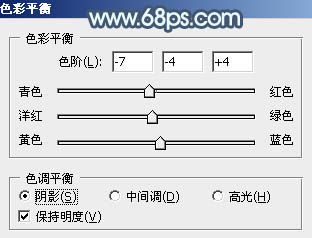
<图9>
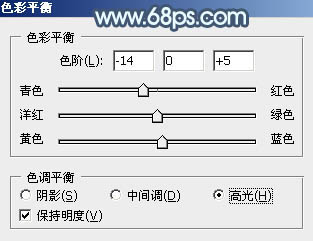
<图10>

<图11>
5、创建曲线调整图层,对RGB、红、绿,蓝通道进行调整,参数设置如效果图12 - 15,效果如效果图16。这一步把图片稍微调亮,并增加青蓝色。
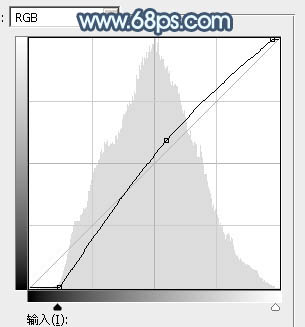
<图12>
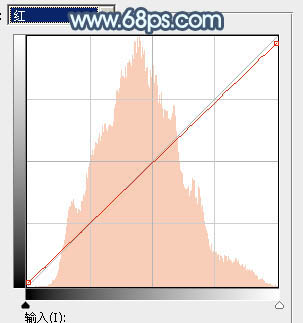
<图13>
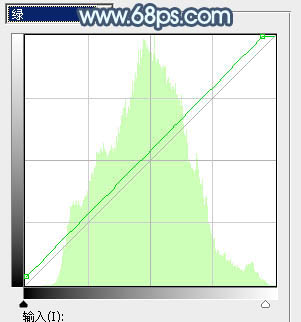
<图14>
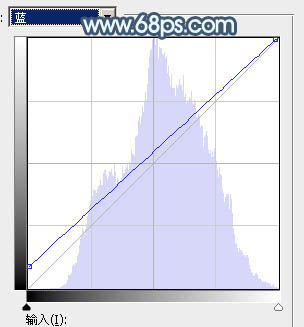
<图15>

<图16>

<图8>
4、创建色彩平衡调整图层,对阴影,高光进行调整,参数设置如效果图9,10,确定后按Ctrl + Alt + G 创建剪切蒙版,效果如效果图11。这一步主要给图片高光部分增加淡青色。
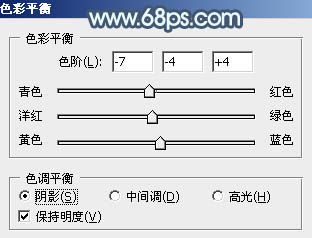
<图9>
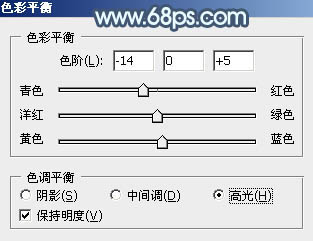
<图10>

<图11>
5、创建曲线调整图层,对RGB、红、绿,蓝通道进行调整,参数设置如效果图12 - 15,效果如效果图16。这一步把图片稍微调亮,并增加青蓝色。
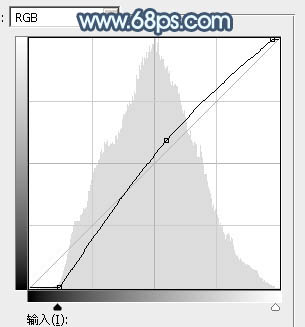
<图12>
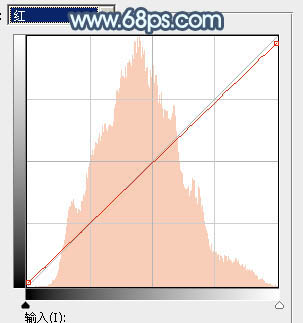
<图13>
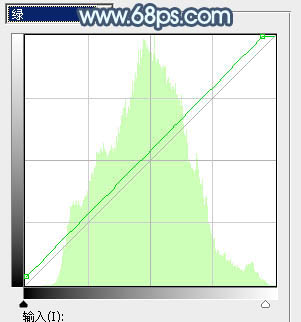
<图14>
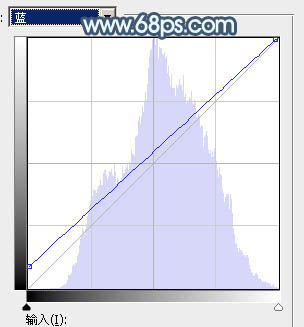
<图15>

<图16>
搜索: 冷色 水景
- 上一篇: ps打造唯美的青色草地美女图片
- 下一篇: ps打造唯美的橙色树景人物图片
- 最热-照片调色
 激情摇滚乐361
激情摇滚乐361